2023-07-09 283
具体步骤如下:(以wi10系统为例)
1、点击笔记本电脑左下角位置的“Win键”,选中“开始”菜单中的“设置”图标。
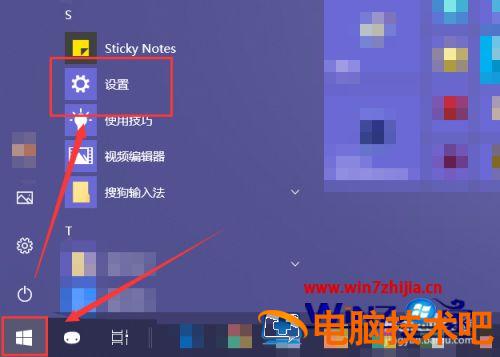
2、在打开的“Windows设置”窗口中选中“更新和安全”。

3、选中页面左侧的“Windows更新”,然后在页面的右侧就能够找到“检查更新”功能按钮,在网路正常的状态下,点击即可获取系统最新版本。
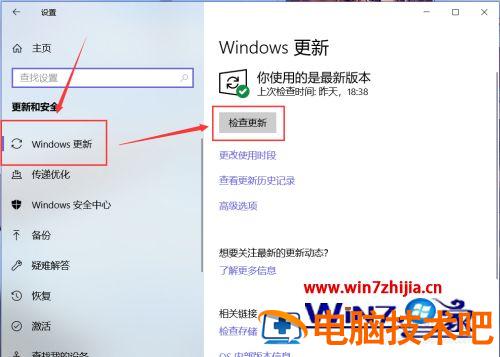
4、如检查到更新,系统会自动下载最新版并安装,我们只需根据提示进行重启操作即可。
注:部分较老的系统可以手选更新。

5、点击如图位置的“查看更新历史记录”,我们就能查看到该机系统更新的所有记录信息,如功能更新、质量更新、驱动程序更新等。
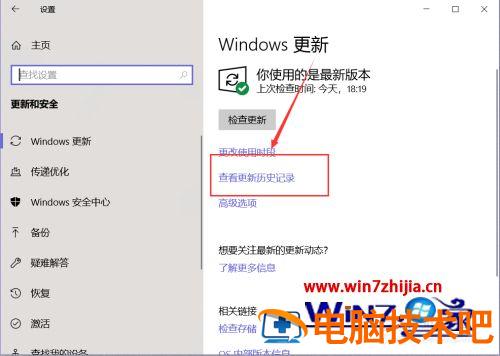

6、除了通过系统自带的更新功能更新电脑系统外,我们还可以使用第三方应用程序更新电脑中的系统。
上面给大家讲解的便是笔记本电脑系统升级方法,如果你有需要的话,不妨可以参考上面的方法步骤来进行升级吧。
原文链接:https://000nw.com/9086.html
=========================================
https://000nw.com/ 为 “电脑技术吧” 唯一官方服务平台,请勿相信其他任何渠道。
系统教程 2023-07-23
电脑技术 2023-07-23
应用技巧 2023-07-23
系统教程 2023-07-23
系统教程 2023-07-23
软件办公 2023-07-11
软件办公 2023-07-11
软件办公 2023-07-12
软件办公 2023-07-12
软件办公 2023-07-12
扫码二维码
获取最新动态
